分享win7临时文件夹的保存位置怎么自定义的方法。电脑中的临时文件夹里面是用于存放我们的一些临时系统文件的。这个位置如果在c盘的话,会占用我们的运行空间。我们可以去将它的位置修改成其他地方,这样就可以获得更快的运行速度了。
操作方法
1、右键选中“计算机”,打开“属性”面板。

2、打开图示位置的“高级系统设置”。
win7内存频率设置怎么修改?
win7内存频率设置怎么修改今天和大家一起来分享下。通过调节我们的电脑内存频率,可以一定程度的优化运行反应速度。但是修改的方法很多的用户不知道,在电脑里面查找也找不到这个设置项。其实修改这个选择需要到bios里面去操作,我们看看具体的方法吧。
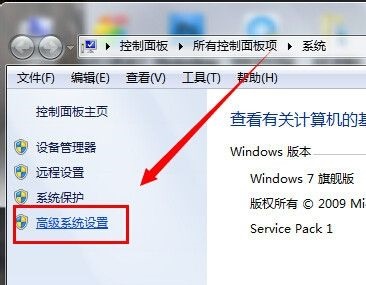
3、然后在图示位置找到“环境变量”。
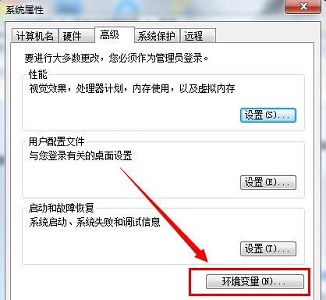
4、这里的“TEMP”就是临时文件夹了。
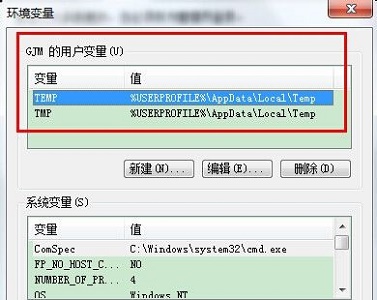
5、选中它,点击“编辑”,这里的变量值就是文件夹路径。
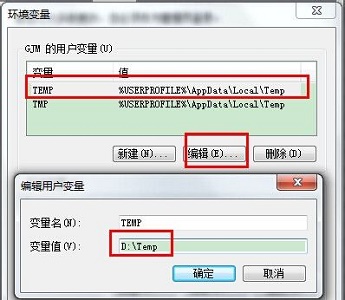
6、更改完成后记得将图示2个值都改成相同位置。
 本篇电脑技术文章《win7临时文件夹的保存位置怎么自定义教学》由下载火(xiazaihuo.com)纯净系统之家网一键重装软件下载平台整理发布,下载火系统重装工具网可以一键制作系统启动盘,也可在线一键重装系统,重装好的系统干净纯净没有预装软件!
本篇电脑技术文章《win7临时文件夹的保存位置怎么自定义教学》由下载火(xiazaihuo.com)纯净系统之家网一键重装软件下载平台整理发布,下载火系统重装工具网可以一键制作系统启动盘,也可在线一键重装系统,重装好的系统干净纯净没有预装软件!win7修改开机默认系统的方法分享
win7修改开机默认系统的方法和大家一起来分享下。因为有一些用户的电脑里面安装了两个系统,这样系统在开机的时候,都是会自动启动第一个系统的,如果你的常用系统是第二个,那么就需要去将它移动到第一个。那么具体要怎么操作一起来看看吧。






